
गीक स्कूल की इस स्थापना में, हम फ़ोल्डर वर्चुअलाइजेशन, सिड्स और अनुमति, साथ ही एनक्रिप्टिंग फाइल सिस्टम पर एक नज़र डालते हैं।
विंडोज 7 पर इस गीक स्कूल श्रृंखला के पिछले लेखों को देखना सुनिश्चित करें:
- पेश है कैसे-कैसे गीक स्कूल
- उन्नयन और पलायन
- उपकरणों का विन्यास
- डिस्क का प्रबंधन
- अनुप्रयोगों का प्रबंधन
- इंटरनेट एक्सप्लोरर का प्रबंधन
- आईपी एड्रेसिंग फंडामेंटल
- नेटवर्किंग
- वायरलेस नेटवर्किंग
- विंडोज फ़ायरवॉल
- दूरस्थ प्रशासन
- दूरस्थ पहुँच
- मॉनिटरिंग, प्रदर्शन और आज तक विंडोज को बनाए रखना
और इस पूरे सप्ताह श्रृंखला के बाकी हिस्सों के लिए बने रहें।
फ़ोल्डर वर्चुअलाइजेशन
विंडोज 7 ने उन पुस्तकालयों की धारणा पेश की, जिनसे आपको एक केंद्रीकृत स्थान प्राप्त करने की अनुमति मिली, जहाँ से आप अपने कंप्यूटर पर अन्यत्र स्थित संसाधनों को देख सकते थे। अधिक विशेष रूप से, पुस्तकालयों की सुविधा ने आपको अपने कंप्यूटर पर कहीं भी चार डिफ़ॉल्ट पुस्तकालयों, दस्तावेज़ों, संगीत, वीडियो और चित्रों में से एक में फ़ोल्डर्स जोड़ने की अनुमति दी, जो कि विंडोज़ एक्सप्लोरर के नेविगेशन फलक से आसानी से सुलभ हैं।

पुस्तकालय सुविधा के बारे में ध्यान देने योग्य दो महत्वपूर्ण बातें हैं:
- जब आप किसी लाइब्रेरी में किसी फोल्डर को जोड़ते हैं तो फोल्डर अपने आप नहीं हिलता, बल्कि फोल्डर की लोकेशन के लिए एक लिंक बन जाता है।
- अपने पुस्तकालयों में एक नेटवर्क शेयर जोड़ने के लिए इसे ऑफ़लाइन उपलब्ध होना चाहिए, हालांकि आप प्रतीकात्मक लिंक का उपयोग करके किसी काम का उपयोग भी कर सकते हैं।
लाइब्रेरी में फ़ोल्डर जोड़ने के लिए, बस लाइब्रेरी में जाएं और स्थानों के लिंक पर क्लिक करें।
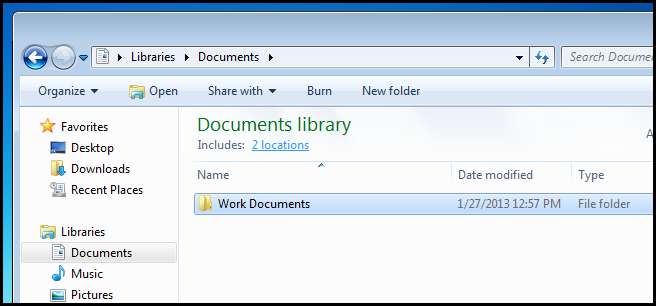
इसके बाद ऐड बटन पर क्लिक करें।
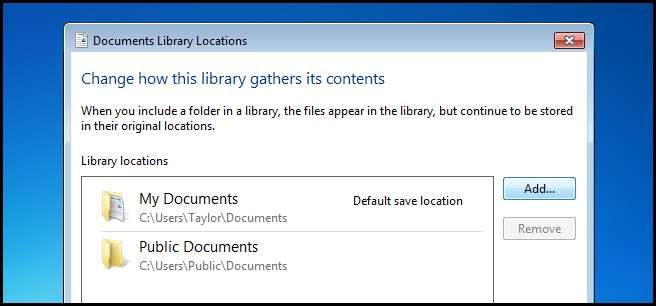
अब उस फ़ोल्डर का पता लगाएं जिसे आप लाइब्रेरी में शामिल करना चाहते हैं और फोल्डर सम्मिलित करें बटन पर क्लिक करें।
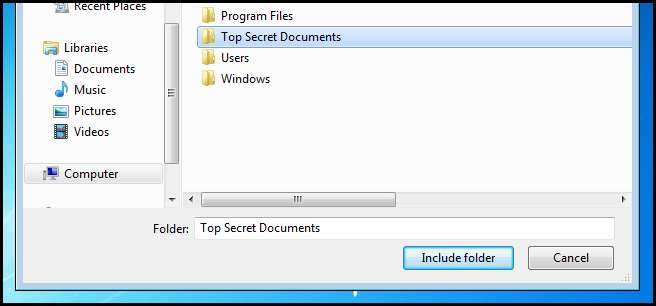
यही सब है इसके लिए।
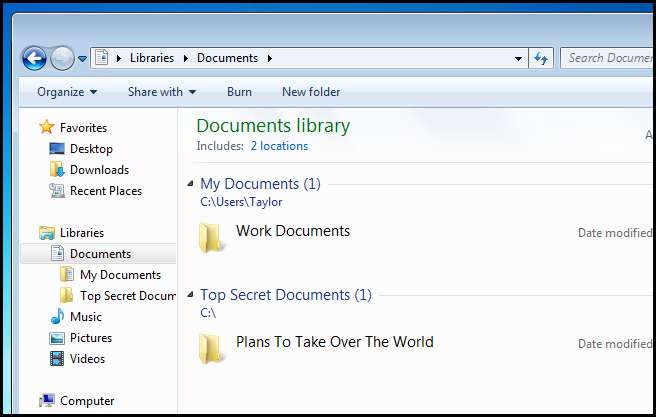
सुरक्षा पहचानकर्ता
विंडोज ऑपरेटिंग सिस्टम सभी सुरक्षा सिद्धांतों का प्रतिनिधित्व करने के लिए SIDs का उपयोग करता है। SID अल्फ़ान्यूमेरिक वर्णों के केवल चर लंबाई के तार हैं जो मशीनों, उपयोगकर्ताओं और समूहों का प्रतिनिधित्व करते हैं। हर बार जब आप उपयोगकर्ता या समूह को किसी फ़ाइल या फ़ोल्डर को अनुमति देते हैं तो ACL (एक्सेस कंट्रोल लिस्ट) में SID जोड़ दिए जाते हैं। दृश्यों के पीछे, SID को उसी तरह संग्रहीत किया जाता है जैसे अन्य सभी डेटा ऑब्जेक्ट हैं: बाइनरी में। हालाँकि, जब आप Windows में एक SID देखते हैं, तो इसे अधिक पठनीय सिंटैक्स का उपयोग करके प्रदर्शित किया जाएगा। यह अक्सर नहीं होता है कि आप विंडोज में एसआईडी का कोई भी रूप देखेंगे; सबसे आम परिदृश्य यह है कि जब आप किसी संसाधन को अनुमति देते हैं, तो उनके उपयोगकर्ता खाते को हटा दें। एसआईडी तब एसीएल में दिखाई देगा। तो चलो उस विशिष्ट प्रारूप पर एक नज़र डालें जिसमें आप विंडोज में SIDs देखेंगे।

आप जो संकेतन देखेंगे, वह एक निश्चित सिंटैक्स लेता है। नीचे एक SID के विभिन्न भाग हैं।
- एक 'S' उपसर्ग
- संरचना संशोधन संख्या
- 48-बिट पहचानकर्ता प्राधिकारी मान
- 32-बिट सब-अथॉरिटी या रिलेटिव आइडेंटिफ़ायर (RID) वैल्यू का एक वेरिएबल नंबर
नीचे दी गई छवि में मेरी SID का उपयोग करके हम बेहतर समझ प्राप्त करने के लिए विभिन्न वर्गों को तोड़ देंगे।

SID संरचना:
'एस' - SID का पहला घटक हमेशा एक 'S' होता है। यह सभी SID के लिए उपसर्ग है और Windows को सूचित करने के लिए है कि निम्न प्रकार एक SID है।
’1′ - एक SID का दूसरा घटक SID विनिर्देशन की संशोधन संख्या है। यदि SID विनिर्देशन बदलना होता तो यह पश्चगामी अनुकूलता प्रदान करता। विंडोज 7 और सर्वर 2008 आर 2 के रूप में, एसआईडी विनिर्देश अभी भी पहले संशोधन में है।
’5′ - SID के तीसरे खंड को पहचानकर्ता प्राधिकरण कहा जाता है। यह परिभाषित करता है कि एसआईडी किस दायरे में उत्पन्न हुआ था। SID के इस वर्गों के लिए संभावित मूल्य निम्न हो सकते हैं:
- ० - नल प्राधिकरण
- 1 - विश्व प्राधिकरण
- 2 - स्थानीय प्राधिकरण
- 3 - निर्माता प्राधिकरण
- 4 - गैर-अद्वितीय प्राधिकरण
- 5 - एनटी प्राधिकरण
’21′ - चौथा घटक उप-प्राधिकरण है। मान ′ 21 sub का उपयोग चौथे क्षेत्र में यह निर्दिष्ट करने के लिए किया जाता है कि उप-प्राधिकरण स्थानीय मशीन या डोमेन की पहचान करते हैं।
’1206375286-251249764-2214032401′ - इन्हें क्रमशः उप-प्राधिकरण 2,3 और 4 कहा जाता है। हमारे उदाहरण में इसका उपयोग स्थानीय मशीन की पहचान करने के लिए किया जाता है, लेकिन यह डोमेन के लिए पहचानकर्ता भी हो सकता है।
’1000′ - उप-प्राधिकरण 5 हमारे SID में अंतिम घटक है और इसे RID (सापेक्ष पहचानकर्ता) कहा जाता है। RID प्रत्येक सुरक्षा सिद्धांत के सापेक्ष है: कृपया ध्यान दें कि कोई भी उपयोगकर्ता परिभाषित ऑब्जेक्ट, जिन्हें Microsoft द्वारा शिप नहीं किया गया है, उनके पास 1000 या उससे अधिक की RID होगी।
सुरक्षा सिद्धांत
एक सुरक्षा सिद्धांत एक ऐसी चीज है जिसके पास एक SID जुड़ा हुआ है। ये उपयोगकर्ता, कंप्यूटर और यहां तक कि समूह भी हो सकते हैं। सुरक्षा सिद्धांत स्थानीय हो सकते हैं या डोमेन के संदर्भ में हो सकते हैं। आप कंप्यूटर प्रबंधन के तहत स्थानीय उपयोगकर्ताओं और समूह स्नैप-इन के माध्यम से स्थानीय सुरक्षा सिद्धांतों का प्रबंधन करते हैं। वहां पहुंचने के लिए, प्रारंभ मेनू में कंप्यूटर शॉर्टकट पर राइट क्लिक करें और प्रबंधन चुनें।

एक नया उपयोगकर्ता सुरक्षा सिद्धांत जोड़ने के लिए, आप उपयोगकर्ता फ़ोल्डर में जा सकते हैं और राइट क्लिक करें और नया उपयोगकर्ता चुन सकते हैं।

यदि आप किसी उपयोगकर्ता पर डबल क्लिक करते हैं, तो आप उन्हें टैब के सदस्य पर सुरक्षा समूह में जोड़ सकते हैं।

एक नया सुरक्षा समूह बनाने के लिए, दाहिने हाथ की ओर समूह फ़ोल्डर में जाएँ। व्हाइट स्पेस पर राइट क्लिक करें और न्यू ग्रुप का चयन करें।

शेयर अनुमतियाँ और NTFS अनुमति
विंडोज में दो तरह की फाइल और फोल्डर परमिशन होती हैं। सबसे पहले, शेयर अनुमतियाँ हैं। दूसरे, NTFS अनुमतियाँ हैं, जिन्हें सुरक्षा अनुमतियाँ भी कहा जाता है। साझा किए गए फ़ोल्डर्स को सुरक्षित करना आमतौर पर शेयर और NTFS अनुमतियों के संयोजन के साथ किया जाता है। चूंकि यह मामला है, यह याद रखना आवश्यक है कि सबसे अधिक प्रतिबंधात्मक अनुमति हमेशा लागू होती है। उदाहरण के लिए, यदि शेयर अनुमति सभी को सुरक्षा सिद्धांत पढ़ने की अनुमति देती है, लेकिन NTFS अनुमति उपयोगकर्ताओं को फ़ाइल में परिवर्तन करने की अनुमति देती है, तो शेयर अनुमति पूर्वता ले लेगी, और उपयोगकर्ताओं को परिवर्तन करने की अनुमति नहीं दी जाएगी। जब आप अनुमतियाँ सेट करते हैं, तो LSASS (स्थानीय सुरक्षा प्राधिकरण) संसाधन तक पहुँच को नियंत्रित करता है। जब आप लॉग ऑन करते हैं, तो आपको उस पर अपने SID के साथ एक एक्सेस टोकन दिया जाता है। जब आप संसाधन का उपयोग करने जाते हैं, तो LSASS आपके द्वारा ACL (एक्सेस कंट्रोल लिस्ट) में जोड़े गए SID की तुलना करता है। यदि SID ACL पर है, तो यह निर्धारित करता है कि एक्सेस की अनुमति दी जाए या इनकार किया जाए। इससे कोई फर्क नहीं पड़ता कि आप किन अनुमतियों का उपयोग करते हैं, मतभेद हैं, इसलिए हमें इस बात की बेहतर समझ प्राप्त करना चाहिए कि हमें कब क्या उपयोग करना चाहिए।
शेयर अनुमतियाँ:
- केवल उन उपयोगकर्ताओं पर लागू होता है जो नेटवर्क पर संसाधन का उपयोग करते हैं। यदि आप स्थानीय रूप से लॉग ऑन करते हैं, उदाहरण के लिए टर्मिनल सेवाओं के माध्यम से वे लागू नहीं होते हैं।
- यह साझा संसाधन में सभी फ़ाइलों और फ़ोल्डरों पर लागू होता है। यदि आप अधिक योजनाबद्ध प्रकार की प्रतिबंध योजना प्रदान करना चाहते हैं, तो आपको साझा अनुमतियों के अलावा NTFS अनुमति का उपयोग करना चाहिए
- यदि आपके पास कोई FAT या FAT32 स्वरूपित वॉल्यूम हैं, तो यह आपके लिए उपलब्ध प्रतिबंध का एकमात्र रूप होगा, क्योंकि NTFS उन फ़ाइल सिस्टम पर उपलब्ध नहीं हैं।
NTFS अनुमतियाँ:
- NTFS अनुमतियों पर एकमात्र प्रतिबंध यह है कि वे केवल NTFS फ़ाइल सिस्टम में स्वरूपित वॉल्यूम पर सेट किया जा सकता है
- याद रखें कि NTFS अनुमतियाँ संचयी हैं। इसका मतलब है कि उपयोगकर्ता की प्रभावी अनुमतियां उपयोगकर्ता की निर्दिष्ट अनुमतियों और उपयोगकर्ता के किसी भी समूह की अनुमतियों के संयोजन का परिणाम हैं।
नई साझा अनुमतियाँ
विंडोज 7 एक नई "आसान" शेयर तकनीक के साथ खरीदा गया। पढ़ें, बदलें और पूर्ण नियंत्रण से पढ़ें और पढ़ें / लिखें से विकल्प बदल गए। यह विचार संपूर्ण होमग्रुप मानसिकता का हिस्सा था और यह गैर-कंप्यूटर साक्षर लोगों के लिए एक फ़ोल्डर साझा करना आसान बनाता है। यह आसानी से अपने होमग्रुप के साथ संदर्भ मेनू और शेयरों के माध्यम से किया जाता है।

यदि आप किसी ऐसे व्यक्ति के साथ साझा करना चाहते हैं जो घर समूह में नहीं है, तो आप हमेशा "विशिष्ट लोगों ..." विकल्प चुन सकते हैं। जो एक अधिक "विस्तृत" संवाद लाएगा जहां आप एक उपयोगकर्ता या समूह को निर्दिष्ट कर सकते हैं।

पहले बताई गई केवल दो अनुमतियां हैं। साथ में, वे आपके फ़ोल्डर्स और फ़ाइलों के लिए एक सभी या कुछ भी नहीं सुरक्षा योजना प्रदान करते हैं।
- पढ़ें अनुमति "देखो, स्पर्श मत करो" विकल्प है। प्राप्तकर्ता खोल सकते हैं, लेकिन एक फ़ाइल को संशोधित या हटा नहीं सकते हैं।
- पढ़ना लिखना "कुछ भी करो" विकल्प है। प्राप्तकर्ता किसी फ़ाइल को खोल सकते हैं, संशोधित कर सकते हैं या हटा सकते हैं।
पुराने स्कूल की अनुमति
पुराने शेयर संवाद में अधिक विकल्प थे, जैसे कि एक अलग उपनाम के तहत फ़ोल्डर को साझा करने का विकल्प। इसने हमें एक साथ कनेक्शन की संख्या को सीमित करने के साथ-साथ कैशिंग को कॉन्फ़िगर करने की अनुमति दी। इस कार्यक्षमता में से कोई भी विंडोज 7 में खो गया है, बल्कि "एडवांस्ड शेयरिंग" नामक विकल्प के तहत छिपा हुआ है। यदि आप किसी फ़ोल्डर पर राइट क्लिक करते हैं और उसके गुणों पर जाते हैं, तो आप साझाकरण टैब के अंतर्गत इन "उन्नत साझाकरण" सेटिंग्स को पा सकते हैं।

यदि आप "उन्नत साझाकरण" बटन पर क्लिक करते हैं, जिसके लिए स्थानीय व्यवस्थापक क्रेडेंशियल्स की आवश्यकता होती है, तो आप उन सभी सेटिंग्स को कॉन्फ़िगर कर सकते हैं जो आप विंडोज के पिछले संस्करणों में परिचित थे।

यदि आप अनुमति बटन पर क्लिक करते हैं, तो आपको उन 3 सेटिंग्स के साथ प्रस्तुत किया जाएगा, जिनसे हम सभी परिचित हैं।

- पढ़ें अनुमति आपको फ़ाइलों और उपनिर्देशिकाओं को देखने और खोलने के साथ-साथ अनुप्रयोगों को निष्पादित करने की अनुमति देती है। हालाँकि यह कोई भी परिवर्तन करने की अनुमति नहीं देता है।
- संशोधित अनुमति आपको कुछ भी करने की अनुमति देती है पढ़ें अनुमति देता है, और यह फ़ाइलों और उपनिर्देशिकाओं को जोड़ने, सबफ़ोल्डर्स को हटाने और फ़ाइलों में डेटा बदलने की क्षमता भी जोड़ता है।
- पूर्ण नियंत्रण यह क्लासिक अनुमतियों का "कुछ भी" करता है, क्योंकि यह आपको किसी भी और पिछले सभी अनुमतियों को करने की अनुमति देता है। इसके अलावा, यह आपको उन्नत बदलती NTFS अनुमति देता है, लेकिन यह केवल NTFS फ़ोल्डर पर लागू होता है
NTFS अनुमतियाँ
NTFS अनुमतियाँ आपकी फ़ाइलों और फ़ोल्डरों पर बहुत बारीक नियंत्रण की अनुमति देती हैं। उस के साथ, कहा, दानेदारता की मात्रा एक नवागंतुक के लिए चुनौतीपूर्ण हो सकती है। आप NTFS की अनुमति प्रति फ़ाइल आधार पर और साथ ही प्रति फ़ोल्डर के आधार पर भी सेट कर सकते हैं। किसी फ़ाइल पर NTFS अनुमति सेट करने के लिए, आपको राइट क्लिक करना चाहिए और फ़ाइल के गुणों पर जाना चाहिए, फिर सुरक्षा टैब पर जाएं।

उपयोगकर्ता या समूह के लिए NTFS अनुमतियाँ संपादित करने के लिए, संपादन बटन पर क्लिक करें।

जैसा कि आप देख सकते हैं, एनटीएफएस अनुमतियाँ काफी हैं, इसलिए उन्हें तोड़ने दें। सबसे पहले, हम एनटीएफएस अनुमतियों पर एक नज़र डालेंगे जिन्हें आप किसी फ़ाइल पर सेट कर सकते हैं।
- पूर्ण नियंत्रण आपको पढ़ने, लिखने, संशोधित करने, निष्पादित करने, विशेषताओं को बदलने, अनुमति देने और फ़ाइल का स्वामित्व लेने की अनुमति देता है।
- संशोधित आपको फ़ाइल की विशेषताओं को पढ़ने, लिखने, संशोधित करने, निष्पादित करने और बदलने की अनुमति देता है।
- पढ़ें और निष्पादित करें आपको फ़ाइल का डेटा, विशेषताएँ, स्वामी और अनुमतियाँ प्रदर्शित करने की अनुमति देगा और यदि यह एक कार्यक्रम है तो फ़ाइल को चलाएं।
- पढ़ें आपको फ़ाइल खोलने, इसकी विशेषताओं, स्वामी और अनुमतियों को देखने की अनुमति देगा।
- लिखना आपको फ़ाइल में डेटा लिखने, फ़ाइल में संलग्न करने और इसकी विशेषताओं को पढ़ने या बदलने की अनुमति देगा।
फ़ोल्डरों के लिए NTFS अनुमतियों में थोड़ा अलग विकल्प हैं, इसलिए उन पर एक नज़र डालें।

- पूर्ण नियंत्रण आपको फ़ोल्डर में फ़ाइलों को पढ़ने, लिखने, संशोधित करने और निष्पादित करने की अनुमति देगा, विशेषताओं, अनुमतियों को बदल देगा, और फ़ोल्डर या फ़ाइलों के स्वामित्व को भीतर ले जाएगा।
- संशोधित आपको फ़ोल्डर में फ़ाइलों को पढ़ने, लिखने, संशोधित करने और निष्पादित करने और फ़ोल्डर या फ़ाइलों की विशेषताओं को बदलने की अनुमति देगा।
- पढ़ें और निष्पादित करें आपको फ़ोल्डर की सामग्री प्रदर्शित करने और फ़ोल्डर के भीतर फ़ाइलों के लिए डेटा, विशेषताओं, स्वामी और अनुमतियों को प्रदर्शित करने और फ़ोल्डर के भीतर फ़ाइलों को चलाने की अनुमति देगा।
- सूची फ़ोल्डर सामग्री आपको फ़ोल्डर की सामग्री प्रदर्शित करने और फ़ोल्डर के भीतर फ़ाइलों के लिए डेटा, विशेषताएँ, स्वामी और अनुमतियाँ प्रदर्शित करने और फ़ोल्डर के भीतर फ़ाइलें चलाने की अनुमति देगा
- पढ़ें आपको फ़ाइल का डेटा, विशेषताएँ, स्वामी और अनुमतियां प्रदर्शित करने की अनुमति देगा।
- लिखना आपको फ़ाइल में डेटा लिखने, फ़ाइल में संलग्न करने और इसकी विशेषताओं को पढ़ने या बदलने की अनुमति देगा।
सारांश
सारांश में, उपयोगकर्ता नाम और समूह एक अल्फ़ान्यूमेरिक स्ट्रिंग का प्रतिनिधित्व करते हैं जिसे एसआईडी (सुरक्षा पहचानकर्ता) कहा जाता है। Share और NTFS अनुमतियाँ इन SID से जुड़ी हुई हैं। साझा अनुमतियाँ LSSAS द्वारा केवल नेटवर्क पर एक्सेस किए जाने के समय चेक की जाती हैं, जबकि NTFS अनुमतियाँ साझा अनुमतियों के साथ संयुक्त होती हैं, जिससे नेटवर्क पर और साथ ही स्थानीय रूप से एक्सेस किए जा रहे संसाधनों के लिए अधिक सुरक्षा स्तर की अनुमति दी जा सके।
साझा संसाधन तक पहुँचना
तो अब जब हमने उन दो तरीकों के बारे में जान लिया है जिनका उपयोग हम अपने पीसी पर सामग्री साझा करने के लिए कर सकते हैं, तो आप वास्तव में नेटवर्क पर इसे एक्सेस करने के बारे में क्या सोचते हैं? यह बहुत ही सरल है। बस नेविगेशन बार में निम्नलिखित टाइप करें।
\\ कंप्यूटरनाम \ Sharename
नोट: जाहिर है कि आपको पीसी के नाम को शेयर करने के लिए और शेयर के नाम के लिए शार्नाम की गणना करने के लिए कंप्यूटर का नाम बदलना होगा।
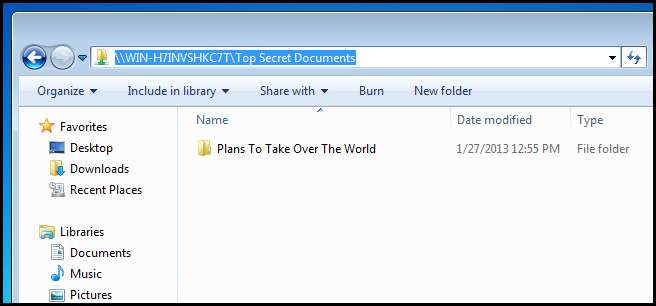
यह एक बार बंद कनेक्शन के लिए बहुत अच्छा है, लेकिन एक बड़े कॉर्पोरेट वातावरण में क्या है? निश्चित रूप से आपको अपने उपयोगकर्ताओं को यह सिखाने की ज़रूरत नहीं है कि इस पद्धति का उपयोग करके नेटवर्क संसाधन से कैसे जुड़ें। इसके आस-पास जाने के लिए, आप प्रत्येक उपयोगकर्ता के लिए एक नेटवर्क ड्राइव को मैप करना चाहेंगे, इस तरह से आप उन्हें "H" ड्राइव पर अपने दस्तावेज़ों को संग्रहीत करने की सलाह दे सकते हैं, बजाय यह बताने की कोशिश करने के कि कैसे किसी शेयर से जुड़ना है। ड्राइव को मैप करने के लिए, कंप्यूटर खोलें और "मैप नेटवर्क ड्राइव" बटन पर क्लिक करें।
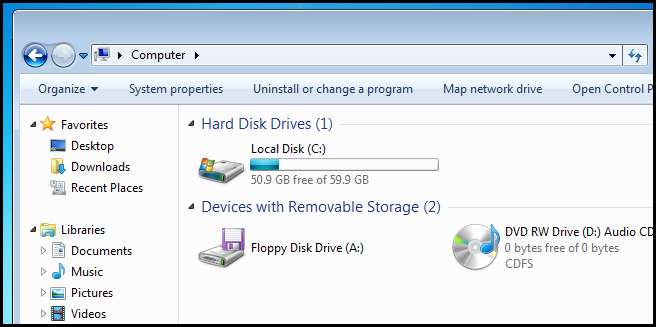
तो बस शेयर के UNC पथ में टाइप करें।
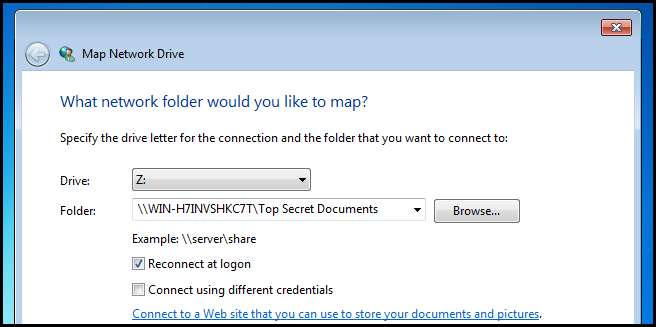
आप शायद सोच रहे हैं कि आपको हर पीसी पर ऐसा करना है, और सौभाग्य से उत्तर नहीं है। इसके बजाय, आप लॉगऑन पर अपने उपयोगकर्ताओं के लिए ड्राइव को स्वचालित रूप से मैप करने के लिए एक बैच स्क्रिप्ट लिख सकते हैं और इसे ग्रुप पॉलिसी के माध्यम से तैनात कर सकते हैं।
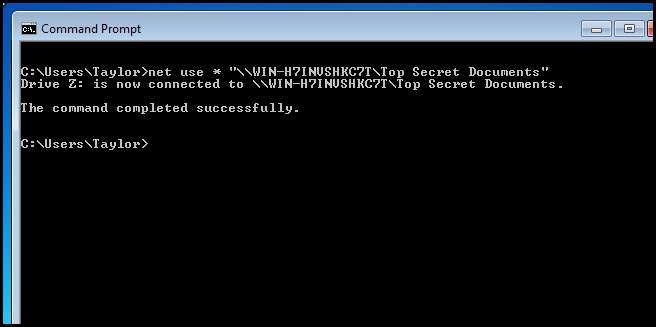
यदि हम आज्ञा को भंग करते हैं:
- हम उपयोग कर रहे हैं शुद्ध उपयोग ड्राइव को मैप करने के लिए कमांड।
- हम उपयोग करते हैं * यह सूचित करने के लिए कि हम अगले उपलब्ध ड्राइव अक्षर का उपयोग करना चाहते हैं।
- अंत में हम शेयर निर्दिष्ट करें हम ड्राइव को मैप करना चाहते हैं। ध्यान दें कि हमने उद्धरणों का उपयोग किया है क्योंकि UNC पथ में रिक्त स्थान हैं।
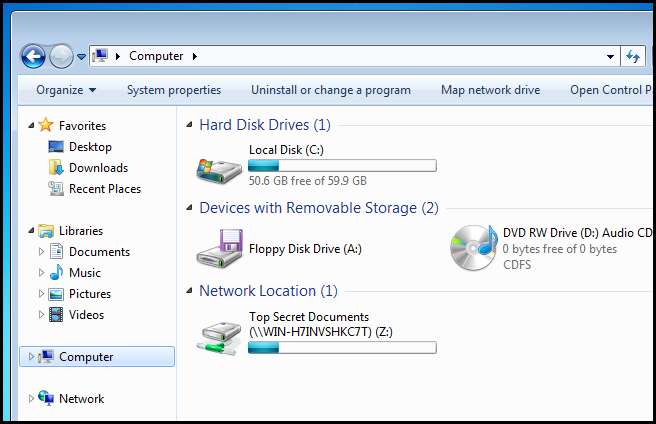
एन्क्रिप्ट करने वाली फाइल सिस्टम का उपयोग कर फाइल को एन्क्रिप्ट करना
Windows में NTFS वॉल्यूम पर फ़ाइलों को एन्क्रिप्ट करने की क्षमता शामिल है। इसका मतलब है कि केवल आप फ़ाइलों को डिक्रिप्ट कर पाएंगे और उन्हें देख पाएंगे। किसी फ़ाइल को एन्क्रिप्ट करने के लिए, बस उस पर राइट-क्लिक करें और संदर्भ मेनू से गुणों का चयन करें।
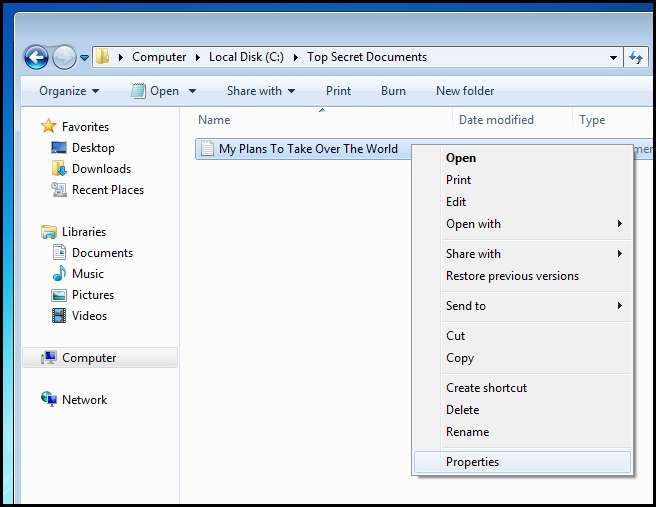
फिर एडवांस पर क्लिक करें।
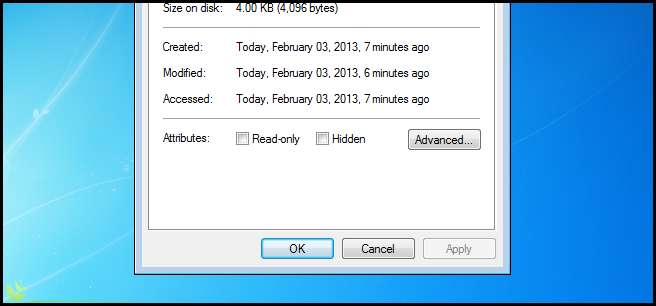
अब डेटा चेकबॉक्स को सुरक्षित करने के लिए एन्क्रिप्ट सामग्री की जाँच करें, फिर ठीक पर क्लिक करें।

अब आगे बढ़ें और सेटिंग्स लागू करें।
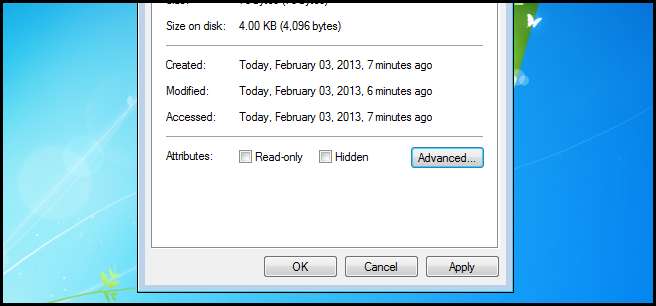
हमें केवल फ़ाइल को एन्क्रिप्ट करने की आवश्यकता है, लेकिन आपके पास मूल फ़ोल्डर को भी एन्क्रिप्ट करने का विकल्प है।
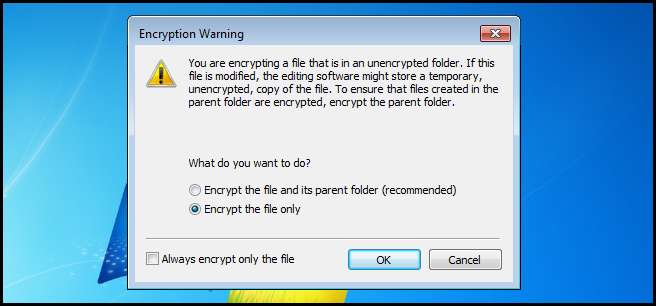
ध्यान दें कि फ़ाइल एन्क्रिप्ट होने के बाद यह हरे रंग में बदल जाती है।
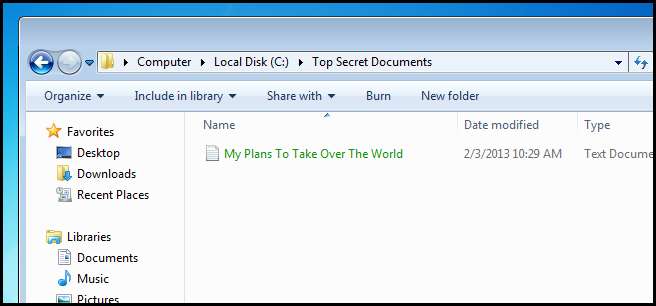
अब आप देखेंगे कि केवल आप ही फ़ाइल को खोल पाएंगे और उसी पीसी पर अन्य उपयोगकर्ता नहीं कर पाएंगे। एन्क्रिप्शन प्रक्रिया का उपयोग करता है सार्वजनिक कुंजी एन्क्रिप्शन , इसलिए अपनी एन्क्रिप्शन कुंजियों को सुरक्षित रखें। यदि आप उन्हें खो देते हैं, तो आपकी फ़ाइल चली गई है और इसे पुनर्प्राप्त करने का कोई तरीका नहीं है।
घर का पाठ
- अनुमति विरासत और प्रभावी अनुमति के बारे में जानें।
- पढ़ें यह Microsoft दस्तावेज़।
- जानें कि आप ब्रांच कैश का इस्तेमाल क्यों करना चाहेंगे।
- प्रिंटर साझा करना सीखें और आप क्यों करना चाहते हैं।







